Recensie: Microsoft Excel voor professionals
Excel is een uitgebreid programma met zeer veel geavanceerde functies. Om hiermee te leren werken, is een extra hulpje wel handig. Vrijwilliger Mijndert Kuivenhoven las Excel voor professionals en keek of Excel een open boek voor hem werd.
Inleiding
Het is al weer even geleden dat ik dit boek heb ontvangen om er een recensie van te maken. Ik moet zeggen dat ik er niet voortdurend mee bezig geweest ben. Dat is ook onmogelijk. Daarvoor is het te uitgebreid. Werkelijk alle functies van Excel komen aan bod. Voor mensen die vaak met het programma werken, is het een prachtig studie- en naslagwerk. U dient wel over de vaardigheid te beschikken om ermee te kunnen werken.
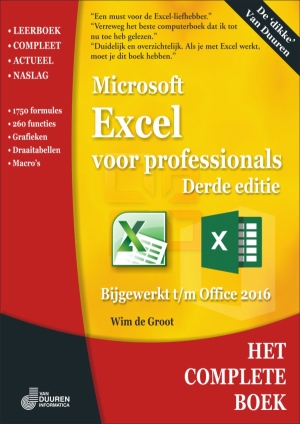
Het boek
Het is een behoorlijk dik boek, niet voor niets de 'dikke van Duuren' genoemd, met 1091 bladzijden. Hierdoor is het log in gebruik en niet gemakkelijk mee te nemen. Bij het lezen van de eerste hoofdstukken blijft het boek dan ook niet gemakkelijk open liggen. Het gewicht is bijna twee kilo. Maar, hier krijgt u dan ook echt een Excel-'bijbel' voor terug! Het boek is uitgevoerd in een prettig te lezen lettertype en wordt ondersteund door duidelijke goed te begrijpen illustraties.
In de indeling wordt geadviseerd om vooral hoofdstuk 1 en 2 door te nemen, omdat hierin veel algemene tips staan. Dit klopt. Zelfs als gebruiker die beschikt over de basisvaardigheden komt u hierin toch nieuwe handelingen tegen. Gaandeweg komt u in een 'hoera-stemming'.
Uitleg
Na de eerste twee hoofdstukken doorgenomen te hebben, kunt u gemakkelijk in de uitgebreide index achter in het boek het onderwerp opzoeken waar u meer van wilt weten. Het is ook mogelijk om het boek via Yindo (digitaal) in te zien. U moet uw boek dan wel eerst registreren. Daarnaast bestaat de mogelijkheid om via een website de besproken voorbeelden op te vragen en in te zien.
De uitleg is duidelijk en stapsgewijs. Er worden meerdere benaderwijzen getoond. Sommige gebruiksmethoden zijn bij Excel 2007 iets anders dan bij de nieuwere versies. Dit wordt in een apart kader vermeld, met daarbij weer een duidelijke uitleg. Het boek geldt voor alle versies die met het zogeheten Lint (menubalk boven in beeld) werken.
Conclusie
Door de dikte en het aantal pagina's kunt u wel stellen dat alle onderwerpen van het programma aan de orde komen. Indien u het programma goed wilt leren kennen of u wilt u een onmisbaar naslagwerk aanschaffen, dan is dit boek beslist aan te bevelen. Het zal dan ongetwijfeld een plek nabij uw pc gaan vinden.
Uitgever: Van Duuren informatica
Titel: Het complete boek Microsoft Excel voor professionals Derde editie
Auteur: Wim de Groot
ISBN: 978 90 5940 890 6
Prijs: € 59,95

